Godaddy是世界第一大域名注册商,其域名服务功能强大、使用方便、独立管理、操作自由,而更重要的,虽然Godaddy产品官方价格不算低,但是Godaddy的优惠码众多,优惠幅度大,最出名的当属Godaddy不定时推出的0.99美元神码了,所以,假如有童鞋想让你的域名“走出国门”,远离国内那些流氓注册商,Godaddy是一个不错的选择。
GoDaddy 域名转入并不复杂且价格很低,以.com域名为例,目前转移到Godaddy的价格(含续费一年费用)是7.49美元(此价格不含0.18美元的ICANN Fee),但是不要忘了Godaddy的域名优惠码是众出不穷的,以这次用来做教程的优惠码为例,4.95美元的优惠价格,加上0.18美元的ICANN Fee,转移一个域名是5.13美元一年,换算成人民币也就差不多是32元(以6.4的汇率计算),这种价格在国内乃至国外都是绝无仅有的!怎么样,心动了吧?
因为经常有米友询问Godaddy的一些操作,包括常用的域名转入,看来外国注册商网站上的E文还是让童鞋们吃力不少,于是米米地把域名转入Godaddy的整个流程整理一下,写成图文教程,希望对刚入门的米友童鞋们有所帮助。
该域名转入Godaddy教程为分两部分,分别为订单部分和转移操作部分,因为外国注册商的转移操作跟国内的注册商还是有所区别,这样分开可以让童鞋们更清晰一些。好了,废话少说,先开始第一部分:在Godaddy开始域名转入订单。
1、登陆Godaddy,不要说你没有账户,Godaddy的账户注册本文暂且按下不谈,若有需要,米米地会另开篇幅开教程;
2、登陆后点击导航菜单Domains的下拉菜单中的Tansfer Domain,如下图:
3、在输入框中输入你要转入Godaddy的域名(不带后缀),然后点击右边的GO按钮提交,当然,你也可以点击GO按钮右边的“Bulk Transfer”进行批量提交转移,如下图:
4、点击GO按钮提交后页面会弹出结果,假如你提交域名转移是有效的,那么会显示如下图画面:
5、点击“Proceed to Checkout”去到“Your Domain Settings”页面,如下图:
其中的“Your Domain Names”当然就是你要转移的域名了,“Registration Length ”是续费年限,默认是1年,这里米米地选择了3年,“Certified Domain”是域名证书,默认是“Certified Domain”,这个是要收费的,默认就可以了。
“ Select Your Transfer Nameservers”这个选择是让你选择你的域名DNS服务器设置的,选择“Keep the existing nameservers on my transferring domain names as currently set at my domain registrar.”,域名转入后,DNS服务器会保持不变。若选“Change my transferring domain names to GoDaddy.com park nameservers.”则是使用Godaddy的停放DNS。
6、设置完毕后,点击“Next”,会弹出一个对话框,如下图:
这是Godaddy最常见的见缝插针式推销了,呵呵,假如你不需要购买其它产品和服务的话,就直接无视之,点击“No Thanks”跳过,米米地提示:Godaddy的界面很繁杂,结算页面犹其夸张,一不小心就会误点并购买其它产品和服务了,有时候因为外面网站页面加载会慢,有些童鞋等得不耐烦了就习惯性的用鼠标乱点击,这样的话很容易中招,建议童鞋们耐心等待,不要乱点,呵呵。另外,在点击“No Thanks”之前勾选上“Don’t show this again”(不再显示)也可以“清静”一些。
7、点击“No Thanks”之后,来到“Your Privacy and Domain Protection”,这一步其实可以直接点击“Next”跳过了,当然,你需要域名WHOIS保护的话按需选购。如下图:
8、接下来是“Activate Your Domain”,跟上一页一样,都是增值产品及服务,不需要的话直接点击“Next”跳过(亲!不要乱点哦,收费的哦!):
9、关键页面来了,“Review Your Shopping Cart”,这个页面也有很多所谓的“增值产品和服务”,不需要的话也不要乱点,都收费的哦亲。
因为我是直接通过活动页面购买的,所以自动以优惠价格折算了,假如你发现价格是没有折算过的,就点击右边“Order Summary”栏中的“Enter Promo or Source Code”链接,在弹出来的输入框输入有效的优惠码,点击“Apply“提交。若提交的优惠码有效,系统会自动重新折算价格,折前价和折后价都会列明,仔细看一下有没有点错加了不该加的服务就可以点击右边的“Continue to Checkout”去结算了。
10、Godaddy提供的支付方式有Credit Card(信用卡)、Paypal、Check(电汇)以及Alipay(支付宝),但是一般优惠活动的支付方式都有限制的,比如这次演示的优惠就只支持Credit Card和Check。
米米地提示:“continue to Checkout”按钮上面有一个“Round up for Charity.”选项,这个是慈善捐赠,Godaddy不定期都会有不同的慈善捐赠主题,勾选后结算,你会另外支付一定数额(一般都是小额)的美金作为慈善捐赠,这个就视你个人喜好了,只是千万不要勾选了发现Gadddy多扣了你几美分又跑去跟Gadddy理论,那就不好了,呵呵!
提交后会去到以下页面,说明订购成功:
这时候,你会收到信用卡扣费信息,然后是Godaddy发给你的三封邮件,其中标题类似“Transfer of BAIYEWANG.COM – Action Required”的邮件很重要,接下来的操作要用到,另外两封都是确认信,确定无误就可以了。
OK了,域名转入Godaddy图文教程的订单部分到此就完成了,接下来域名的转移操作请参考《域名转入Godaddy图文教程2:域名转移操作》。
 米米地域名
米米地域名
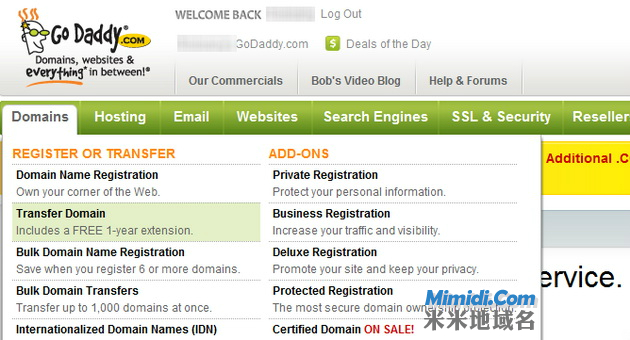
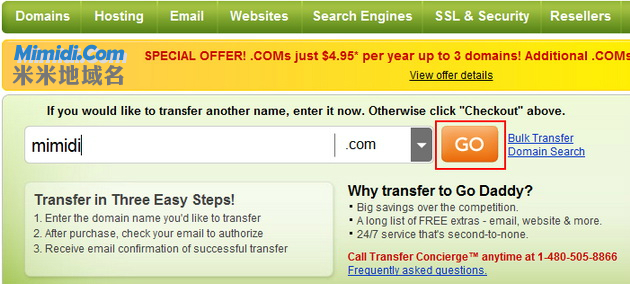
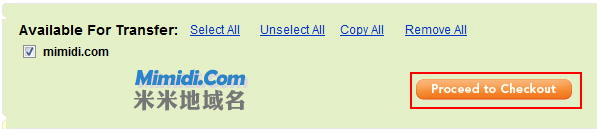
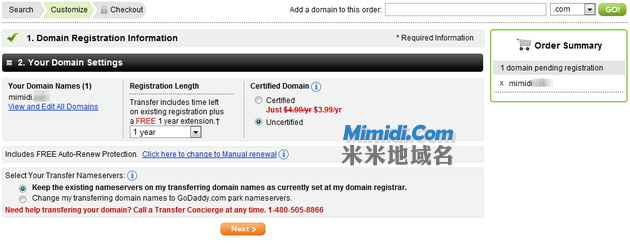
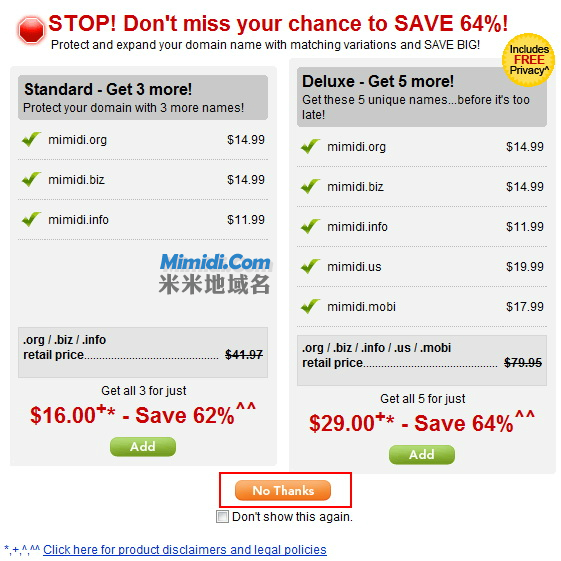
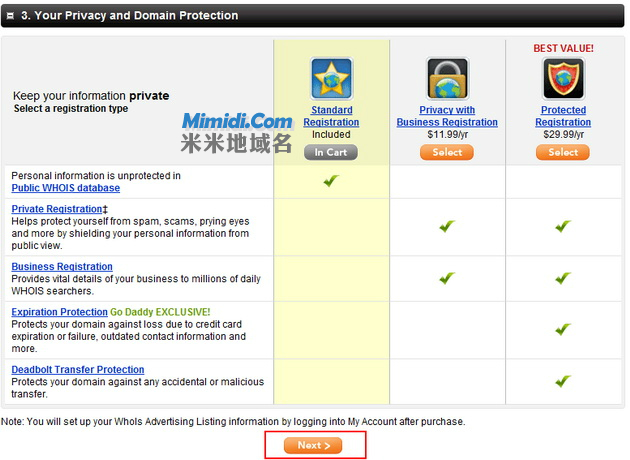
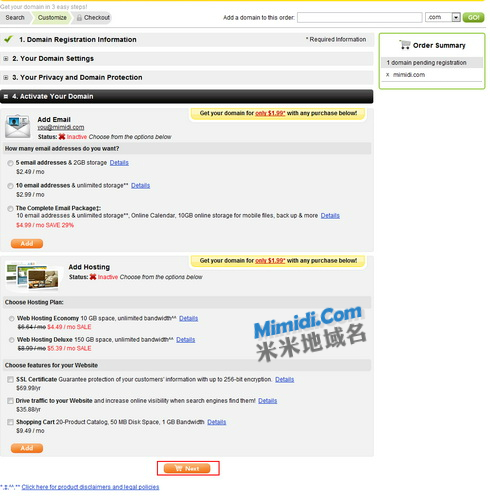
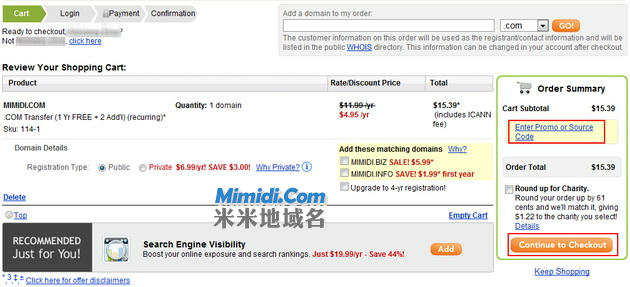
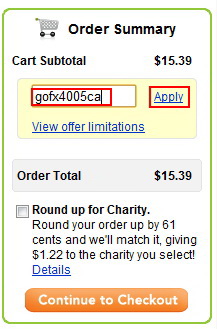
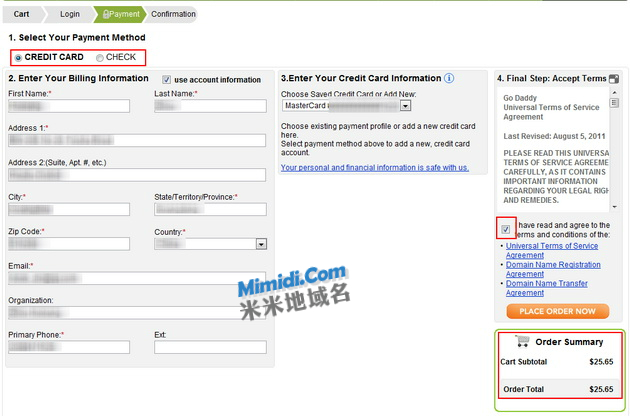

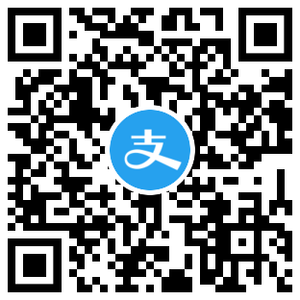
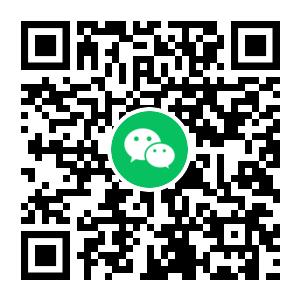
最新评论
聚名网,就是一个垃圾,里面什么都说公司规定,其实都是他们自己说了算,我也被他们骗过,代理商就是拉人头的。
主要他们还偷税漏税,不给开发票,今天我110转网警立案,不知道可不可以追回来我的钱。这样的公司怎么不倒闭呢?,110网警或者工商税务投诉
都是利益在作祟,可这么大的平台,你得讲职业道德啊。
HiDomains.com 你好,域名!
非常好的建议,正在学习中!
虽然是2012年的但是还是有价值
Great guide
不错